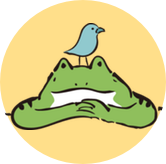こんにちは、SAKIです。
当ブログ内ではよく言及していますが、うちにはテレビがありません。
と言っても、インターネットが普及して生活の一部となった今では、テレビのない世帯はそう珍しくもなくなりましたね。
テレビが無くても、パソコンやスマホ、タブレットがあれば、ニュースやエンタメ、仕事や学びに関する情報などを得たりするのに何も困りません。
ただ、そんな生活を長く続けていく中でも、ず〜っと「あるといいだろうな」「生活が豊かになるだろうな」と心の奥底に眠っていた、そんなアイテムがありました。
それがプロジェクター!
そして今夏、とうとう意を決して購入しちゃいました。
私が選んだのは、アンカーの「Nebula(ネビュラ) Capsule II」。
Android TV搭載の小型モバイルプロジェクターです。

数あるプロジェクターの中からこの商品に決めた理由と、実際の使用感をレビューしてみたいと思います。
プロジェクターを購入した理由
まず、プロジェクターが欲しいと思った理由は主に以下の2つです。
1. 眼精疲労を軽減し、視力低下を防止
自宅にテレビを置いていないこともあり、動画閲覧などはすべてノートパソコン(M1 Macbook Airを愛用中)。毎日お世話になっていますが、至近距離で長時間観ていると、目が疲れるだけでなく、視力低下の危機まで感じていました。プロジェクターなら距離を空けて画面を見れるので、眼精疲労を軽減できるのではと期待。
2. 大画面で迫力と感動をパワーアップ
動画の内容にもよるけれど、映画やコンサート動画などはノートパソコンの小さな画面だとどうしても物足りなさを感じてしまう。大画面で観ることでより大きな感動が味わえそう。自分の部屋が映画館になるかも!?
ちなみに、閲覧するのは主にアマゾンプライムとYoutubeがメインです。
プロジェクターをNebulaに決めた理由
初めてのプロジェクター選びでしたが、最終的に「Anker Nebula Capsule II」に決めた理由をリストアップしたいと思います。
設置と操作が簡単
これが一番気になったところ。プロジェクターで映し出される大画面にどれだけ満足したとしても、設置や操作が面倒くさかったら、自分の性格上、次第に使わなくなってしまう。「面倒だからパソコンで観ちゃお」になり、眼精疲労との闘いに逆戻りするのは困ります…。
「Anker Nebula Capsule II」(以下、Nebula)はその点、壁さえあれば、あとは本体のスイッチを入れて、リモコンで観たいコンテンツを選ぶだけでいいので簡単です。台形補正やピント合わせも自動で行ってくれるので楽チン。(※台形補正は、縦の垂直方向だけ。横方向は補正されないので、レンズは真っ直ぐ壁に向けるのが大事)
ストリーミング用デバイス接続不要
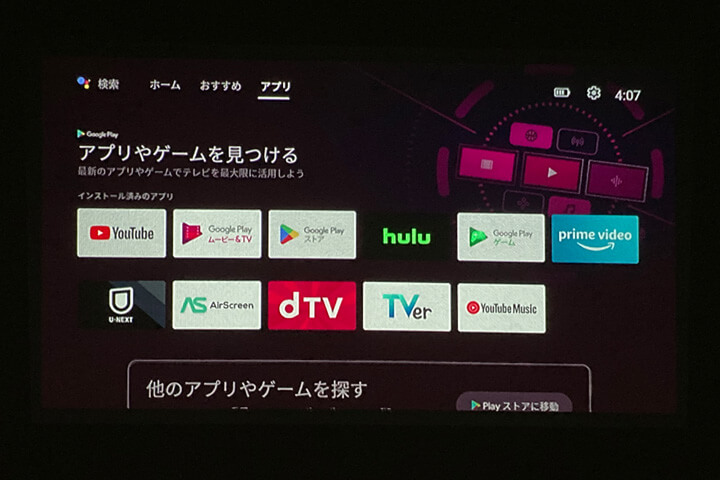
AndroidTV搭載ということで、Wi-fi環境さえあれば、Fire TV stickやchromecastなどのストリーミング用デバイスは不要。何も挿す必要なく、スタンドアローンで動画が楽しめます。
もちろん、アプリを通してPCやスマホ、タブレットなどと無線でミラーリングも可能。
扱いやすいコンパクトさ
重かったり、大きかったりすると片付けが面倒になって出しっぱなしになる可能性があるので、どこの隙間にも保管がしやすいコンパクトさが理想でした。扱いやすさにも影響しますしね。
その点においてはNebulaは合格点。ポータブルなので、片手でも持ち運びしやすいサイズ感。500mlの缶ジュースや缶ビールといったイメージ。
明るさとピントに問題なし
明るさの基準であるルーメンが比較的高くて、少なくとも暗い室内でクッキリと映像が見える程度な明るさと画質は前提として必須。(昼間でもしっかり見えるものは価格が高すぎて手が出ないので除外)
また、字幕などの文字が判読できるよう、ピントがしっかり合うもの。
nebulaの明るさは「200ANSI ルーメン」(ルーメンは明るさを表す単位)。他のプロジェクターのルーメンを調べると、これより数字の大きいルーメンのものが多々あり、実際に「200ANSI ルーメン」がどの程度か分かりませんでしたが、Amazonのレビューを見る限り「明るさは十分」「問題なし」というものが多かったです。
実際、暗い部屋で鑑賞する分には十分で、特に不満はありません。
そして、自動ピント調整機能が付いているのもポイントが高いです。
ワイヤレスイヤホンが利用可能
イヤホンやヘッドホンを無線で接続できること。これも私にとってすごく重要。
nebulaはbluetoothで無線接続が可能。
以上、上記の条件をほぼ満たしていたもので、口コミの評価も高かったのが、「Nebula Capsule II」でした。しかもAnkerはメーカーとして定評もあり、私自身がAnker製のPC周辺機器を複数使用しているので、その点で安心感もありました。
自分が考えていた予算より価格はちょっと高めでしたが、実際に生活を豊かにしてくれるなら悪くないと投資だと思い、思い切って購入しました。
開封&使用レビュー
それでは、購入したankerの「Nebula Capsule II」、商品が届いてから6週間ほどが過ぎた現在の使用感をレビューしたいと思います。
開封!コンパクトだけど重厚感あり
こんな箱に入っています。箱からして高級感を感じます。


本体はコンパクトなんだけど、見た目に反するズッシリ感が…。

本体の重さは約740g。
円筒形の本体サイズは直径約8cm、高さ約15cmです。缶ジュースをひと回り大きくした程度のサイズ感で、扱いはしやすいです。
ちなみに、本体以外の付属品やスペックは下の画像をご参考にして下さい。
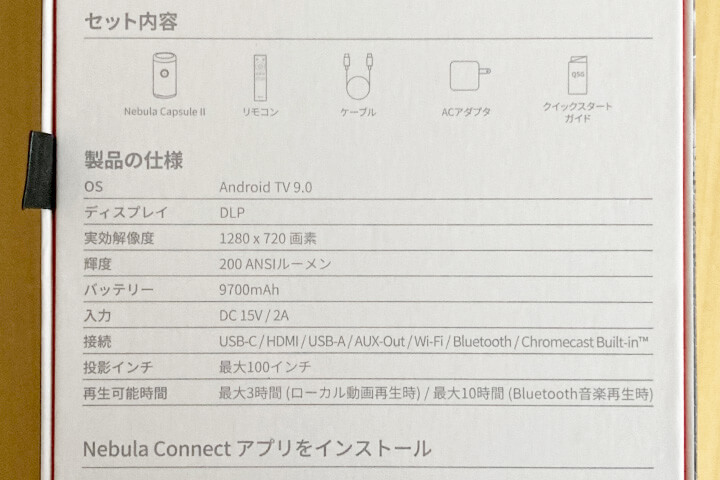
操作性は?
初期設定は比較的カンタン。wi-fi設定がちょっと面倒くさいけど、スクリーンを見ながら画面の手順に沿えば数分しかかかりません。

操作は、本体にもスイッチが付いているけど、基本的には付属のリモコンで操作できます。リモコンはボタン少なめでシンプル。慣れてしまえば、ボタンの位置を指の感覚で覚えられるので、暗闇での操作もスムーズにできるようになりました。
ちなみに、スマホにNebulaのアプリをインストールすれば、スマホ(私はiPhonedに)からも操作できます。
AndroidTVが搭載されているので、アプリ画面を操作するように観たい動画サービスやコンテンツを選べばOK。
購入前は操作が難しかったらどうしようとちょっと心配でしたが、杞憂でした。
画像や音声は?
実際に鑑賞してみて、画像や音声をチェックしてみます。
夜に部屋の電灯を消して見る分には何の心配も入りません。字幕もくっきり見えます。

一方で、日中にカーテンを閉めた状態でどう見えるか実験してみます。
▼昼間にカーテンを閉めて投影した状態▼
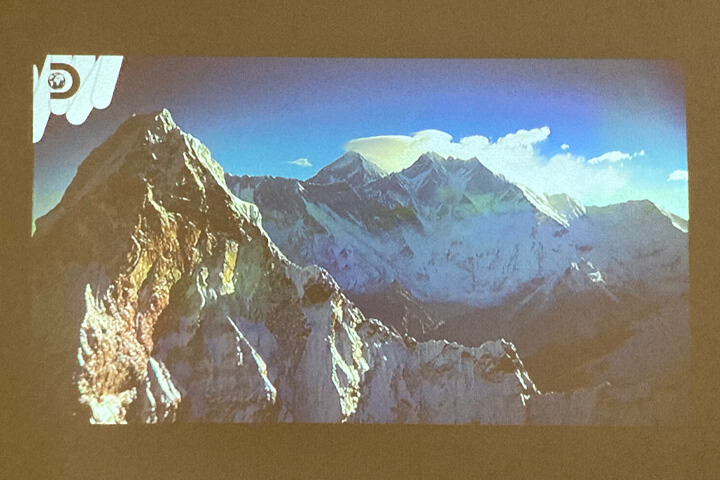
部屋の中が明るめだと、コントラストがはっきりせずに、鮮明さはイマイチ。見れないこともないけど…。
▼夜、暗い部屋で投影した状態▼
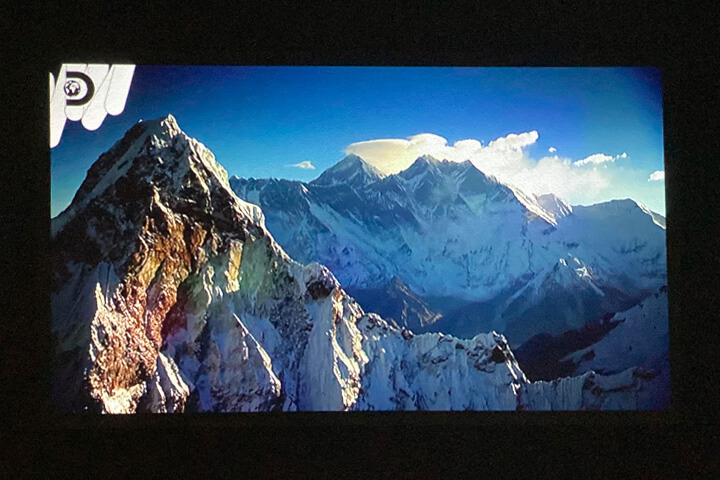
コントラストが効いて映像が鮮明です。
やはり、一定の暗さは必要と実感。(ただし昼間でも、自宅の中で光が届かない場所などで観るのはアリ)
そして音声ですが、内蔵スピーカーが本体の後方にあるので聞こえやすい(本体より後方で鑑賞している分には)。音が割れたり、ノイズが多いということはないので、個人的にはまあまあだと思いました。
と言っても、マンション住まいの自分はスピーカーで音を流す勇気はあまりないので、もっぱらワイヤレスイヤホンを使っています。
バッテリーの持ちは?
バッテリーの持ちですが、大体2〜3時間です。映画一本くらい見終えることができるくらいの持ちです。
残量はスクリーン右上のインジケーターからも確認できますし、残量20%になった時点で画面上にアラートも出ます。
もちろん、電源コードを差し込んでおけば、バッテリー残量を気にせずに鑑賞が続けられます。
気になった点いくつか
購入後1ヶ月以上使用しましたが、本体サイズや操作性など、トータルで見ると概ね満足しています。でも、個人的にいくつか気になる点もありました。
ワイヤレスイヤホンの接続が毎回必要
基本的に、プロジェクター利用時は必ずairpodsを使って音を聴いているのですが、このイヤホンの接続は一度ペアリング設定をしても、次回からの自動接続はできません。
つまり、毎回ペアリング作業が必要になります。これが地味に面倒くさい。
毎回スムーズに接続できればいいのですが、不安定な時もあり、イヤホン接続するために数分かかることも…。(なにかコツがあるのかな?)
ちなみに、ankerのワイヤレスイヤホンも持っていますが、同じメーカーだからといって接続が簡単かというと、残念ながらそんなことはなく、airpodsと同様の手順が必要です。
投影する壁面によってはノイズ感あり
スクリーンは基本的にどこにでも投影できます。できる限りきれいに見るにはやはり白くて平らな広い壁面があるといいのですが、うちのマンションの部屋の壁紙は細かい凹凸があるので、それが微妙に陰影となって、画面上にノイズがあります。
そうした凹凸のないドアなどに投影するとキレイに見えるので、投影する面によっては見え方に差が出ます。スムーズな画面で鑑賞したい方は、別途スクリーン購入などを考えてもいいかも。
落下注意!三脚の利用が安全。
使用時の置き場所ですが、ちょっと大きめのタンブラーくらいのコンパクトさなので、高さを調整するために、気軽にデスクの上や椅子の上などに置きがちになります。でも、何かの弾みで落とした時のことを考えると、それはとても危険。精密機械だし、重いし、落としたら不具合が発生する可能性大。
実際、購入初日にプロジェクターを試すために床に置いて壁に映写したら低すぎたので、椅子の上に置いて位置調整していたら、プロジェクターがあわや床に落ちそうになって、かなりヒヤリとしました。
もうこんなヒヤリ体験はしたくないので、早速、最初は必要ないかなと思っていた三脚を購入。
低めの三脚に固定して、床に置き、高さは三脚の雲台の傾斜で調整することで、安心して使用することができました。
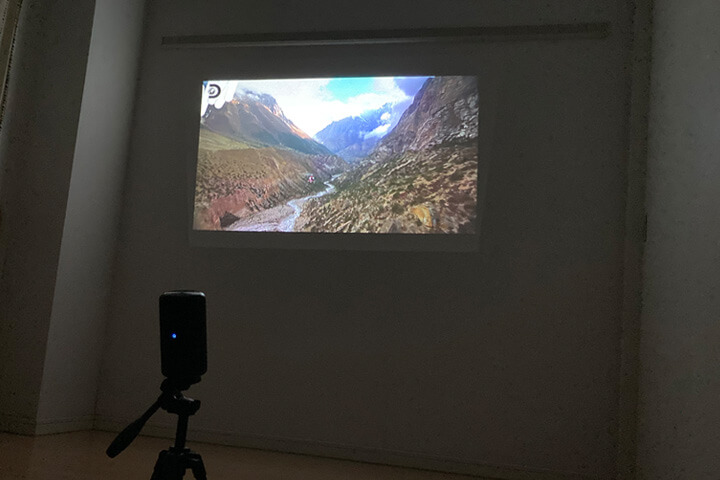
傾斜させることで壁の高い位置に映像を映し出すことができ、スクリーンが台形にならないよう自動処理してくれるので、三脚の高さはそれほど重要ではないことが分かりました。
プロジェクター用にオススメの三脚
私がプロジェクター用に購入した三脚「Velbon 卓上三脚 EX-mini」がリーズナブルで、かつ予想以上に優秀だったのでご紹介します!
価格のわりにしっかりした土台で安っぽくなく、ちょっと重いNebula君を装着しても安定しています。

逆に、使って気に入ったところ
気になったところをいくつか列挙しましたが、期待していなかったけど逆に使いやすいと思ったところもあります。それが音声検索とファンの静かさ。
例えば、Youtubeで動画やクリエイター名を検索したい時、画面の文字表とリモコンのボタンを使って検索するのは結構面倒なんです。でも音声で簡単に検索できるのが分かり、大助かり!すぐに結果を表示してくれるので、すごくラクです。
また、プロジェクターからのファンの音がほとんど気にならないのもポイント高いです。
最後に〜感動が手に入る!
プロジェクターを実際に購入するまでは、本当に日常的に使うのかな〜と考えてしまって、なかなか時間がかかりましたが、結果的に買って良かったです!1ヶ月以上立った今も、2〜3日に1回以上はコンスタントに楽しんでいます。
当初の目的だった、眼精疲労の軽減と感動の増幅も予想通りでした。
まず眼精疲労ですが、ほとんど気になりません。一度、AmazonPrimeでコンテンツを10時間ほど連続で鑑賞したのですが、このときも余裕でした(さすがに身体は疲れますが)。やはり何メートルも距離をとって動画を観るのは、デスクトップで数十cm前のモニターを観るのとはやはり違いますね。
また、大画面の感動も、実際に壁に映し出した時に「うわ〜」と実感。特に大自然がテーマの作品や、大きな画面で観ることを前提とした映画作品、好きなミュージシャンのライブ映像などは、小さなモニターでは得られない感動と、新しい発見がありました。そして、好きな時に好きなように大画面で映画を観る時間は、他者に気を遣うこと無く自宅で楽しめる贅沢のひとつだと感じました。
小さなモニターでしかコンテンツを観られない環境にある人、大型テレビを持っていない人にはこの小型プロジェクターはオススメです!生活の質がアップしますよ。